Program keresni a fájlokat a számítógépén - yachaynik - site valódi bábuk
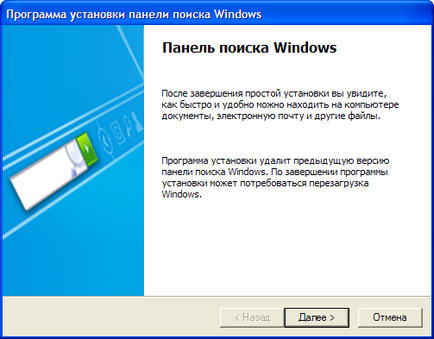
Olvassa el és fogadja el a licencszerződést, jelölje be a „Elfogadom”, és ismét nyomja meg a „Tovább” gombra.
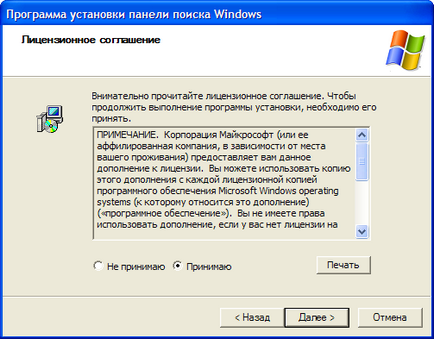
A telepítés elindul a program. Meg kell várni egy pár másodpercig.
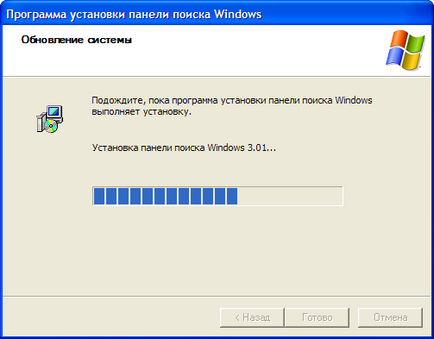
Befejezése után a telepítés a Windows Desktop Search, a gombra kattintva a „Befejezés”.
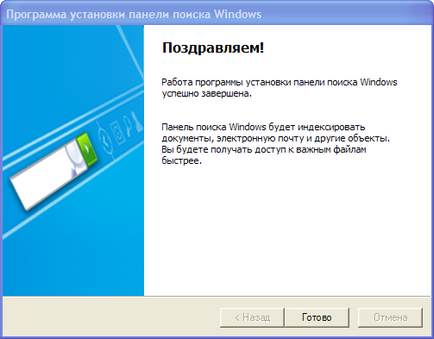
A Windows Desktop Search váltja a szabványos keresési Windows XP és lehet futtatni, mint a „Start” menüt, és nyomja meg az «F3» gombot a billentyűzeten. Ezen túlmenően, a Windows tálcán keresési sáv jelenik meg, amelyben adja a nevét a kívánt fájlokat a számítógépen. Miután rákattint a sorba írja be a fájl nevét (vagy annak egy részét a neve), és válassza ki a kívánt helyet a keresési feltételeket: „Keresés az asztalon” (a számítógépen) vagy a „Keresés az interneten”. A lista a talált fájlok fognak megjelenni egy külön ablakban.
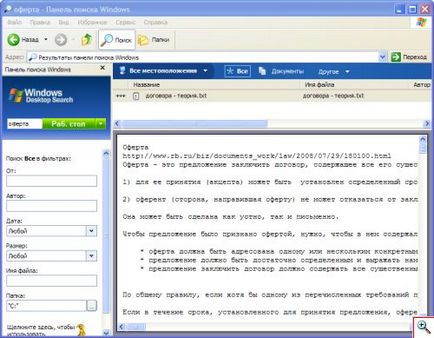
Teljessége a keresési eredmények számától függ az indexelt Windows Desktop Search mappákat és fájlokat. Alapesetben a program indexek az e-mail és más típusú fájlokat a mappában „My Documents”. Azonban a Windows asztali kereső preferenciák, akkor választhat, hogy keressen más helyeken, beleértve a csatlakoztatott hálózati meghajtó. Ehhez kattintson jobb gombbal a program ikonjára a tálcán, és válassza a „Beállítások keresősávot Ablakok».
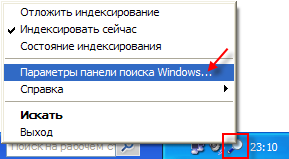
A megjelenő ablakban tartalmazni fogja az indexelt helyek és index statisztikákat. Ha új mappát a „Change” listáját indexelt klikk és jelölje ki a kívánt mappát. Indexelt helyek számítógépén szerepelni fog egy összefoglaló listát a kiválasztott helyszíneken. Kattintson az „OK”, hogy alkalmazza a beállításokat, majd kattintson a „Close” A beállítások ablak bezárásához indexelési paramétereket.
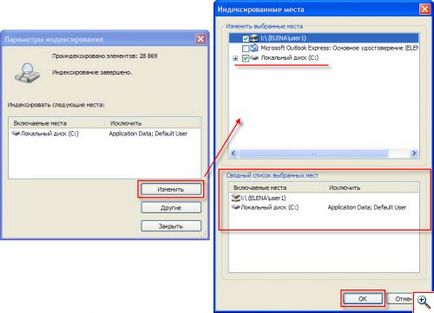
Állapotának ellenőrzése az indexelést, akkor a következő módon: a jobb gombbal a Keresés ikonra a tálcán, és a helyi menüben válasszuk a „Status index”. Azt is szüneteltetheti az indexelés (opció „Postpone indexelés”), vagy futtatni (az elem „Index most”).
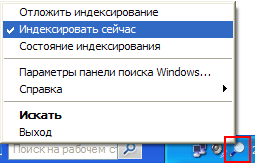
Az indexelés állapota ablak is van lehetőség, hogy indítsa el az indexelési folyamatot ( „Index” gomb), vagy elhalasztja azt egy bizonyos ideig (a gomb „Kívánságlistára”).
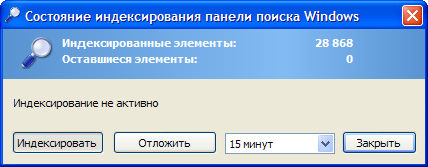
Miután az összes fájl és mappa a lemezen lesz indexelve, akkor kap több lehetőséget találni. Például, hogy megtalálják a system32 mappában rendszer, írja be a nevét a keresőmezőbe a tálcán, majd kattintson a billentyűzeten «Enter». Folder, a leginkább érintett a keresett kifejezést, meg kell jelölni a találati lista félkövér betűstílus. Jelölje ki, majd a jobb oldali részén az ablak a Windows Desktop Search, akkor kap a mappa tartalmát.
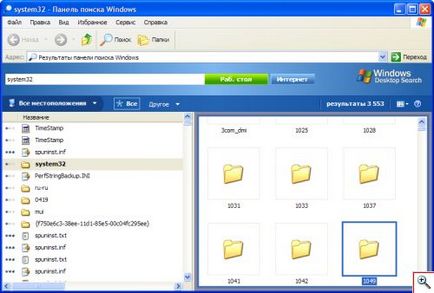
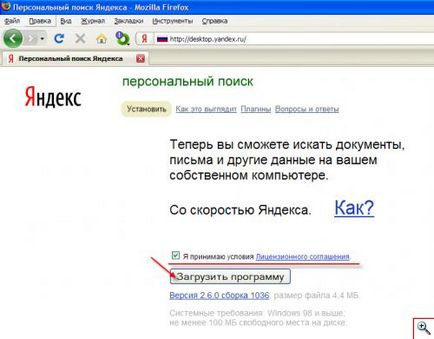
Indítsa el a letöltött fájlt, és kattintson a gombra az „Install” telepíteni a szoftvert a számítógépre. Ha a telepítés befejeződött, akkor megjelenik egy ablak, amelyben lehetőség van beállítani a programot. Ha azt szeretnénk, hogy www.yandex.ru hely lett beállítva a böngésző honlap, hogy egy csekket „make Yandex Böngésző honlapon.” A telepítés után a program automatikusan elindul indexelése a fájlok és mappák a számítógépen. Ahhoz, hogy megtudja, milyen helyet foglalnak a számítógépen indexelve, kattintson a gombra „Customize”.
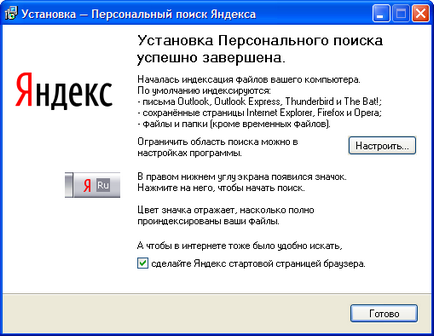
A „Hol található”, meg egy pipa a mappát, amelyben keresni.
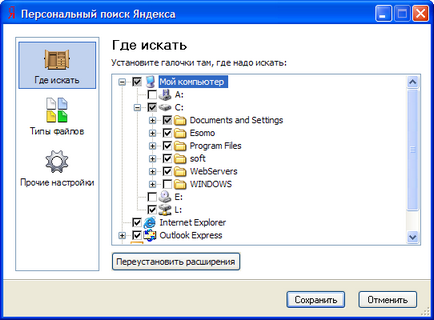
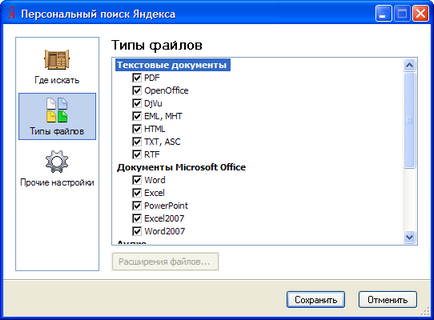
Az „Egyéb beállítások”, meg az alapvető paramétereket a program:
- dokumentumok száma a találati oldalon (az alapérték 10);
- gombot, hogy előhívja a billentyűzet egy keresőmező (helyezze a kurzort a mezőbe, és nyomja meg a billentyűkombináció a billentyűzeten);
- válassza ki a böngészőt, amely megjeleníti a keresési eredményeket;
- Válasszon egy mappát index fájlok (javasoljuk hagyja, ahogy van).

Alkalmazza a beállításokat, kattintson a „Mentés” gombra, és az ablak telepítő program - „Befejezés” gombra.
A keresés indításához kattintson duplán az „I” a tálcán vagy a billentyűparancsot meghatározott beállítási fázisban a program (alapértelmezés szerint kombinációját használja «Win» kulcsok és az orosz „I”). A böngésző automatikusan megnyitja az oldalt a személyes keresést. A keresősáv, írja be a lekérés (file név, részleges neve, stb), és kattintson a gombra „Find”.
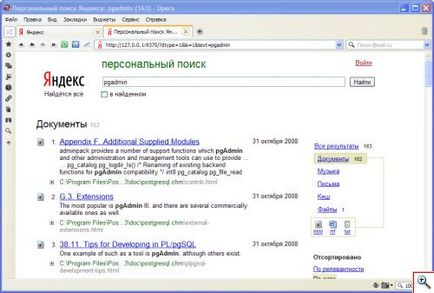
Közvetlenül a program telepítése után a keresés hiányosak lehetnek, mert indexelt, nem minden mappát és fájlt a számítógépen. Jogállásáról szóló indexelő jeleket „I” ikonra a tálcán Windows tálcán, ha a teljes indexelés befejeződött, a színe az ikon „I” a tálcán lesz monoton piros - ha nem, akkor az ikon szürke lesz a fele.
A keresési eredmények, akkor rendezze a fájlokat:
- Szerint tabam:
1) A dokumentumok (kiterjesztésű fájlokat doc, docx, xls, xlsx, ppt, SXW, SXC, swf, pdf, rtf, html txt, MHT, CHM, eml, DjVu, zip, rar és kátrány);
2) Zene (a fájlok kiterjesztése mp3 és ogg);
3) levél (az Outlook e-mail adatbázis, Outlook Express, Thunderbird és TheBat) !;
4) készpénz (oldal cache böngészők Internet Explorer, Mozilla Firefox és az Opera);
5) A fájlok (Egyéb fájlok).
Megy a fenti szakaszok, akkor keressük.
- Formátum szerint: html, rtf, txt és mások.
- Relevancia (fontos, hogy a keresési lekérdezés).
- Dátum szerint.
Egy fájl már megtalálható a listán, írja a keresőmezőbe keresése és jelölje ki az „az eredményeket.”
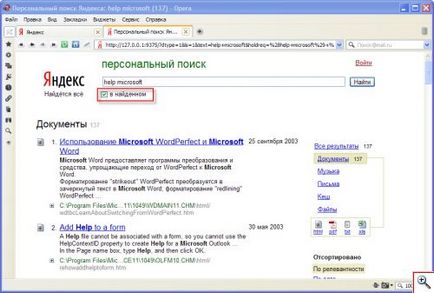
válassza ki a „Find” opciót keresni a fájlokat egy adott mappát, kattintson rá a jobb egérgombbal, és a helyi menüből.
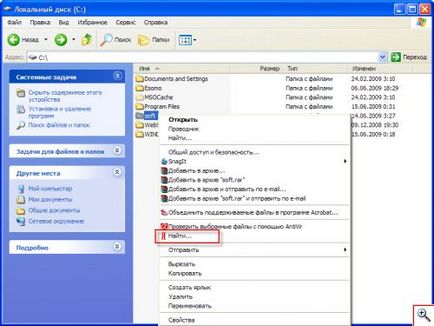
A böngésző oldal nyílik a személyes keresési paramétert „keresés a megadott mappába.” Meg kell adnia egy keresési lekérdezést (fájlnév, a név egy részét, stb), és kattintson a gombra „Find”.
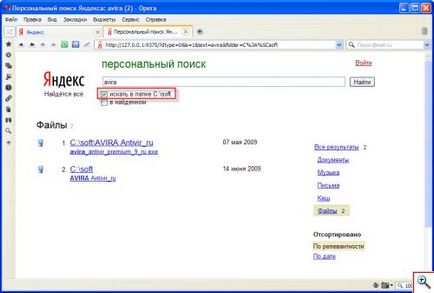
A folyamat során a dolgozik a program esetleg meg kell változtatni a beállításokat. Ehhez kattintson a jobb gombbal az ikonra „I” a tálcán, és válassza ki a „Customize ...”.

Látni fogja, egy ablak az ismerős beállításainak Személyes Yandex keresést.
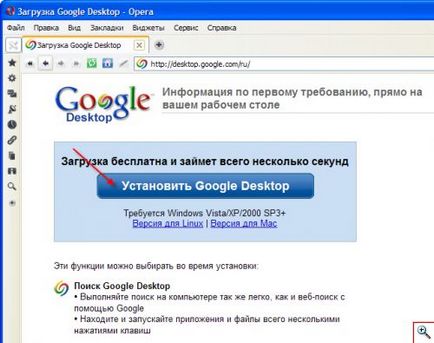
Indítsa el a letöltött fájlt a telepítés megkezdéséhez a Google Desktop. A telepítési folyamat köteles elolvasni és elfogadni a licencszerződést.
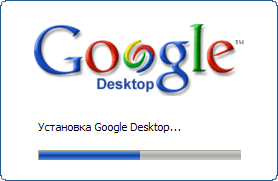
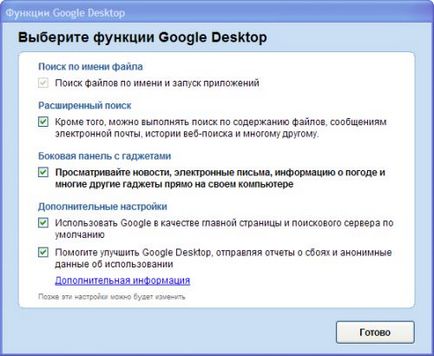
A Google Desktop modulok telepítése befejezése sáv jelenik meg a képernyőn alján, amely mutatja ki a Google Desktop keresési karakterláncot. Itt meg kell adnia keresési lekérdezéseket.
Tegyük fel, hogy egy pár szót a szerkentyű panel. Gadgets - egy kis segédprogram, amely megkönnyíti a munkát a számítógép kényelmesebb. A minialkalmazások mutatja az időt, a CPU használat és a memória, hírek, időjárás a kiválasztott város vagy több várost, naptár és egyéb hasznos funkció. Vannak szerkentyű egy notebook típusú, amelyre darab papír lehet rögzíteni a tetteket, gondolatokat, anélkül, hogy a Windows asztalon. Ezek a levelek mindig a szemed előtt - a Google Gadget panel. Ha Windows XP, a szerkentyű panel nagyon hasznos lesz.
Az alapvető műveletek végezhetők modulokat:
1) Egy új modult: Kattintson a plusz ikonra a panel tetején, meg a könyvtárba a kívánt modult, kattintson a „Hozzáadás” gombra.
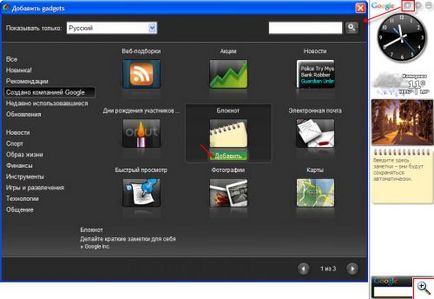
2) eltávolítása a modult a Google Desktop panel: mozgassa az egeret a kívánt modult eltávolítani, majd kattintson az ikonra szel. Cserélhető gadget modulokat eltűnik a panel, de a modulok katalógusából fog részt venni. Ön bármikor képes legyen újra hozzáadni a Google-sávon.
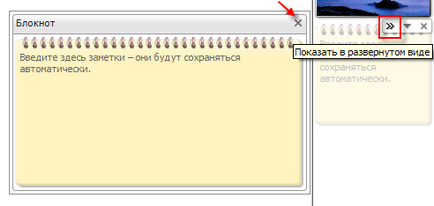
4) Állítsa be a modul tulajdonságait. Minden szerkentyű van egy menü, ahol beállíthatja a tulajdonságokat, vagy végrehajtja a modul semmilyen intézkedést. Ahhoz, hogy hívja a gadget menü, nyomja meg a megfelelő gombot.
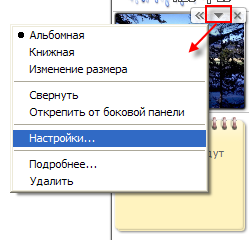
5) Move modult. Gyakran szükség van ahhoz, hogy a modult kívül a Google eszköztár, majd állítsa vissza az eredeti helyére. Ehhez húzza az egeret a modult, kattintson a bal egérgombot, és elengedése nélkül is húzza egy modult az asztalon kívül a Google-sávon. Helyett a modul is visszaadja az egérrel.
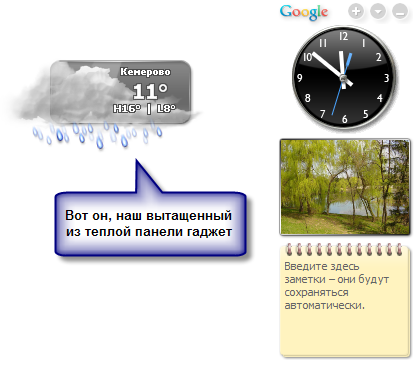
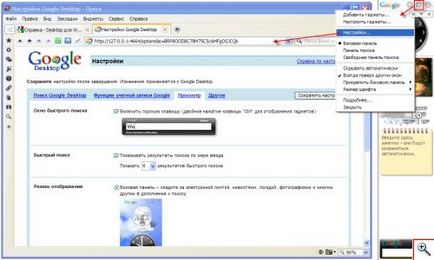
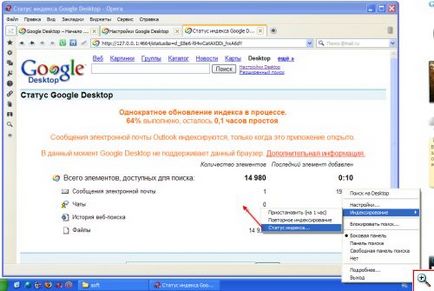
Miután az összes fájl a számítógépen vannak indexelve, akkor végez egy teljes keresést a Google Desktop. Ha hiányos indexelés kapott eredmények pontatlanok lehetnek.
Egy fájl, írja be a nevét vagy részleges nevét a keresőmezőbe található modulokat panel. Mivel a Google Desktop bemenet automatikusan megjelenik egy lista a dokumentumok. Mutasson az egérrel minden olyan dokumentum, hogy a helyét. Kattintson a dokumentumot a lista megnyitásához. Ha keres egy programot, akkor futtassa közvetlenül az ablak a Google Desktop keresési eredmények között.
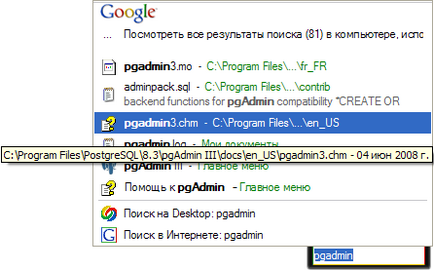
A Google Desktop keresőmező kereshet nem csak a fájlokat a saját számítógépén, hanem weboldalak az interneten. Ehhez adja meg a keresésnek, és válassza ki a „Keresés az interneten”.
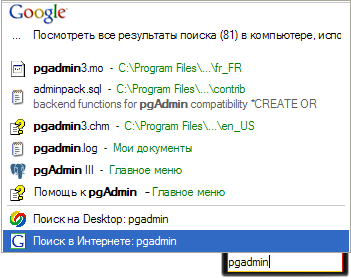
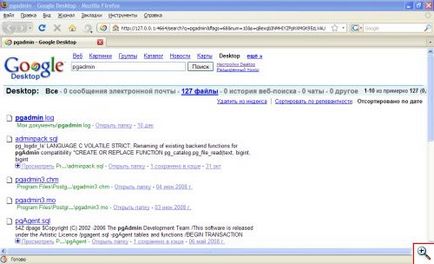
Ha rákattint egy linkre, hogy ezen az oldalon a „Részletes keresést”, akkor finomíthatja a keresést: válasszon ki egy fájltípust, egy hely, és keresse meg (meghajtó vagy mappa), dátum, és adja meg a szavakat, hogy kell, és (vagy) nem kell tartani a fájlt. Miután kiválasztotta a kívánt beállításokat, kattintson a gomb „Desktop keresés».
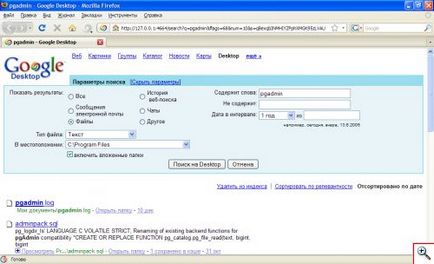
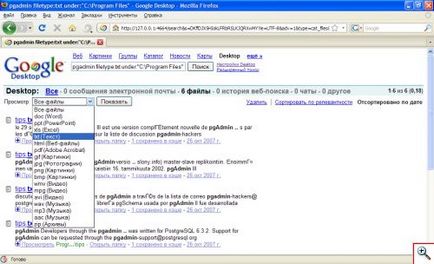
Írja be a fájl nevét (mappa) keresni, akkor nem csak a Google Desktop modulokat sorban panel. Kattintson duplán az egér bal gombjával a Google Desktop ikonra a tálcán, majd a keresőmezőben, kezdje el beírni a nevét egy fájlt vagy mappát. Google Desktop automatikusan megjeleníti a talált tárgyakat.
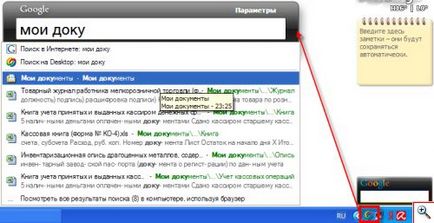
Különösen Yachaynik Elena Carlton